- Darmowy dzwonek na iPhone'a
- Przenieś dzwonek z iPhone'a na iPhone'a
- Dodaj dzwonek do iTunes z iPhone'a
- Niestandardowy dzwonek na iOS
- Pobierz dzwonek na iPhone'a
- Ustaw utwór jako dzwonek iPhone'a
- Zmień dzwonek alarmu iPhone'a
- Stwórz iPhone Dzwonek
- Darmowe aplikacje dzwonków na iPhone'a
- Dodaj dzwonek do iPhone'a
- Zmień dzwonek na iPhone
- Ustaw dzwonek na iPhonie
- Utwórz MP3 jako dzwonek iPhone'a
- Najlepsza aplikacja dzwonków na iPhone'a
- Utwórz dzwonek iPhone'a
Szczegółowy przewodnik po niestandardowych dzwonkach na iPhone'a [ukończono]
 Zaktualizowane przez Lisa Ou / 24 lipca 2023 16:30
Zaktualizowane przez Lisa Ou / 24 lipca 2023 16:30Pozdrowienia! Znalazłem w sieci chwytliwą piosenkę; jego gitarowa partia instrumentalna jest bardzo fajna. Chcę ustawić go jako dzwonek, ale cała piosenka jest za długa, aby być jednym. Poza tym chcę tylko partię gitary solo, więc mam nadzieję znaleźć sposób na skrócenie jej zgodnie z czasem trwania dzwonków iPhone'a. Czy mogę poprosić kogoś o pomoc, aby poprowadził mnie, jak dostosować dzwonek na iPhonie?
Zmiana dzwonków na iPhonie i innych urządzeniach jest bardzo prosta, ponieważ zestaw opcji dzwonków jest już domyślnie dostępny. Ale ponieważ zmieniasz się w miarę upływu czasu, naturalne jest pragnienie usłyszenia czegoś nowego za każdym razem, gdy otrzymasz telefon. Zatem ograniczona liczba dzwonków na iPhonie to za mało. Na szczęście dostępne są teraz strategie dostosowywania żądanego dzwonka, dzięki czemu możesz ustawić dowolny plik audio jako dzwonek. Odkryj najlepsze w poniższym artykule.
![Szczegółowy przewodnik po niestandardowych dzwonkach na iPhone'a [ukończono]](https://www.fonelab.com/images/ios-transfer/custom-ringtone-iphone/custom-ringtone-iphone.jpg)

Lista przewodników
Część 1. Niestandardowy dzwonek iPhone'a z GarageBand
GarageBand to studio tworzenia muzyki firmy Apple z kilkoma funkcjami do tworzenia, nagrywania i dostosowywania plików audio. Ma różne instrumenty, takie jak gitara, pianino i inne, więc możesz ich użyć do stworzenia lub edycji żądanego dzwonka. Ta aplikacja była pierwotnie przeznaczona dla systemu macOS, ale została wydana na iOS od 2011 roku. Dzięki temu możesz wygodnie pobrać GarageBand na iPhone'a i dostosować dzwonek na urządzeniu, nawet bez komputera.
Postępuj zgodnie z poniższymi łatwymi instrukcjami, aby zrozumieć, jak utworzyć niestandardowy dzwonek iPhone'a za pomocą GarageBand:
Krok 1Uruchom App Store i pobierz GarageBand na Twoim iPhonie. Po otwarciu aplikacji zostaną wyświetlone jej funkcje, w tym klawiatura, gitara, rejestrator dźwięku itp. Wybierz ten, którego potrzebujesz, aby rozpocząć tworzenie, nagrywanie lub edytowanie dźwięku, którego chcesz użyć jako dzwonka. Twoje dzieło zostanie wyświetlone w interfejsie, więc wykorzystaj funkcje aplikacji.
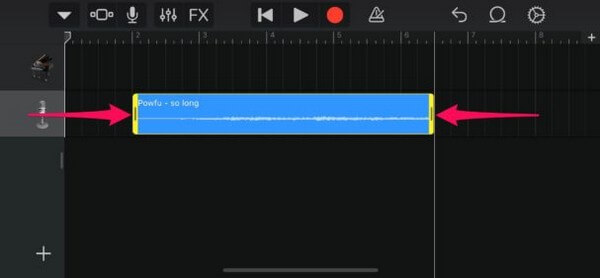
Krok 2Po zakończeniu dostosowywania dzwonka stuknij strzałkę w dół w lewej górnej części ekranu Moje piosenki. Następnie długo dotknij audio, które utworzyłeś na ekranie Ostatnie i naciśnij Share. Zostanie wyświetlonych więcej opcji, które należy wybrać Dzwonek aby przejść do następnego ekranu, na którym będziesz stukać Export.
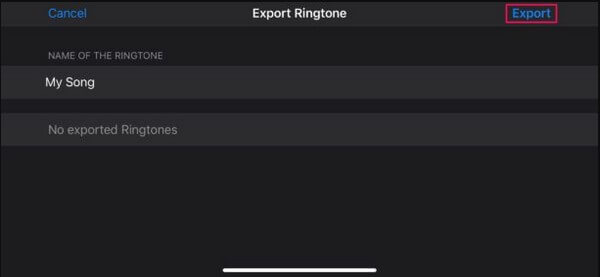
Krok 3Po zakończeniu procesu eksportu stuknij Użyj dźwięku jako > Standardowy dzwonek > Gotowe . Twój dzwonek automatycznie zmieni się na dźwięk utworzony za pomocą aplikacji.
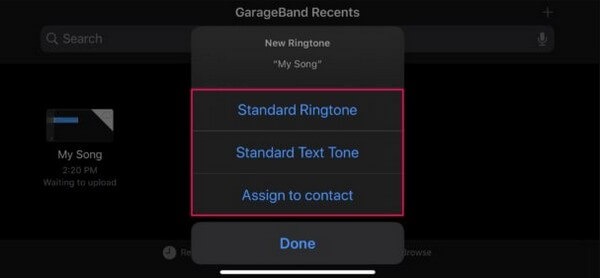
Jeśli jednak zdecydujesz się użyć tej metody do utworzenia dzwonka, pamiętaj, że zajmuje ona dużo miejsca na urządzeniu. Aplikacja ma już ponad 1.5 GB ze względu na instrumenty i inne obsługiwane przez nią funkcje. Ponadto musisz również oczekiwać, że tworzone przez niego pliki będą duże.
Dzięki FoneTrans na iOS będziesz mógł swobodnie przesyłać dane z iPhone'a na komputer. Możesz nie tylko przesyłać wiadomości tekstowe iPhone'a do komputera, ale także zdjęcia, filmy i kontakty można łatwo przenosić na komputer.
- Z łatwością przesyłaj zdjęcia, filmy, kontakty, WhatsApp i inne dane.
- Wyświetl podgląd danych przed przesłaniem.
- iPhone, iPad i iPod touch są dostępne.
Część 2. Niestandardowy dzwonek iPhone'a z iTunes
Użytkownicy iOS zwykle kupują pliki muzyczne, dzwonki i inne materiały w iTunes. Dlatego naturalne jest znajdowanie utworów z tego programu i chęć użycia ich jako dzwonka na iPhone'a. Jednak wielu nie zdaje sobie sprawy, że można dostosować te pliki audio i zamienić je w dzwonek urządzenia. Poruszając się po prostych krokach w programie iTunes, możesz spersonalizować swój dzwonek za pomocą plików audio w iTunes.
Postępuj zgodnie ze wskazówkami dla użytkownika poniżej, aby opanować, jak ustawić niestandardowy dzwonek na iPhonie za pomocą iTunes:
Krok 1Uruchom program iTunes na komputerze z systemem Windows lub macOS, a następnie natychmiast połącz iPhone'a za pomocą kabla Lightning. W interfejsie biblioteki iTunes naciśnij piosenki w lewej kolumnie, aby wyświetlić swoją muzykę. Kliknij prawym przyciskiem myszy żądany dźwięk i dotknij Informacje o utworze. Następnie ustaw czas rozpoczęcia i zakończenia części, którą lubisz.
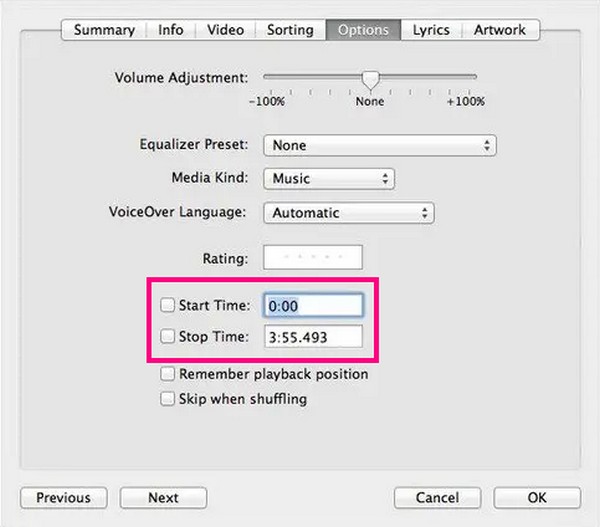
Krok 2Następnie kliknij przycisk filet w lewym górnym rogu i wybierz konwertować > Utwórz wersję AAC z opcji. Dźwięk zawierający wybraną część utworu zostanie dodany do listy utworów. Kliknij prawym przyciskiem myszy i wybierz Pokaż w Eksploratorze Windows. Stamtąd zmień jego format na dzwonek iOS, zmieniając nazwę jego ostatnich 3 liter do .m4r z .m4a.
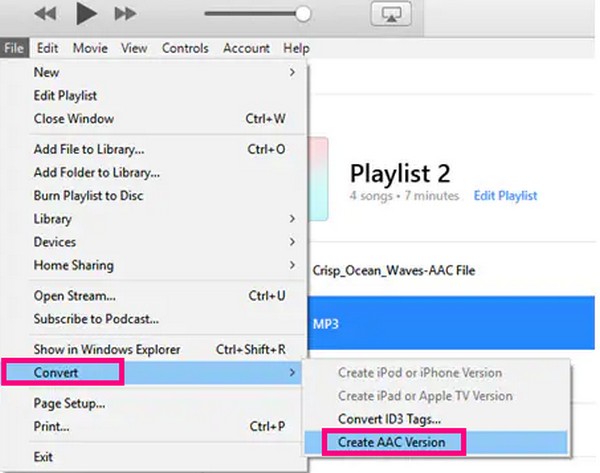
Krok 3Następnie skopiuj plik audio i przejdź do zawartości urządzenia iPhone w iTunes. Przejdź bezpośrednio do sekcji Dźwięki, a następnie kliknij Edytuj > makaron aby zapisać go na swoim urządzeniu. Po zapisaniu przejdź do swojego iPhone'a Ustawienia > Dźwięki i Haptics > Dzwonek. Następnie sprawdź plik z iTunes, aby zapisać go jako dzwonek iPhone'a.
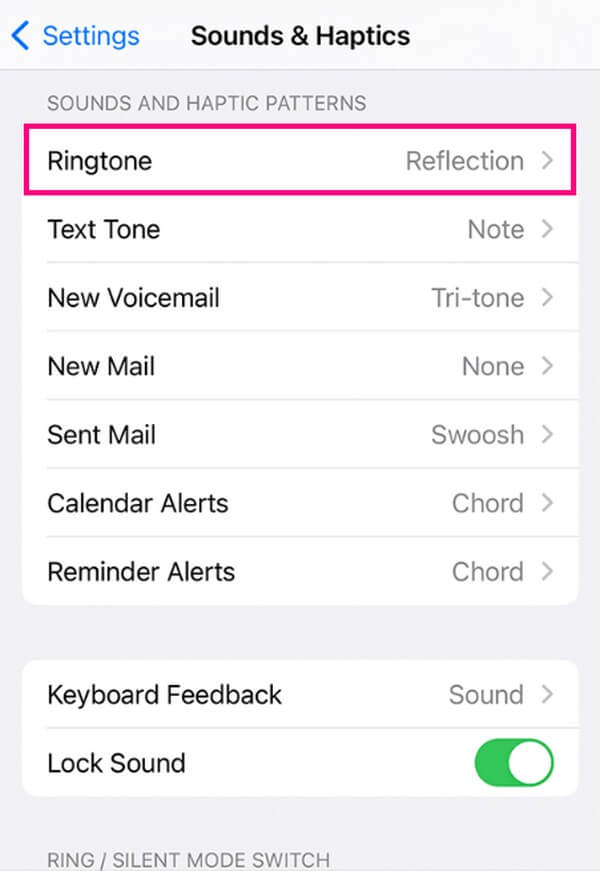
Jeśli iTunes jest niedostępny na komputerze z najnowszym systemem macOS, wykonaj te same czynności w programie Apple Music, ponieważ iTunes jest teraz dostępny tylko w systemie Windows i starszych wersjach systemu macOS.
Część 3. Niestandardowy dzwonek iPhone'a z FoneTrans na iOS
Z drugiej strony narzędzia innych firm, takie jak FoneTrans dla iOS możesz dostosować swoje ulubione pliki muzyczne i ustawić je jako dzwonek iPhone'a. Możesz pomyśleć, że jest to narzędzie do przesyłania, jak sugeruje jego nazwa, i to prawda. Ale musisz również wiedzieć, że ten program ma dodatkowe funkcje, które pozwalają cieszyć się różnymi procesami na twoim urządzeniu, takimi jak Ringtone Maker. Odwiedzenie zestawu narzędzi tego programu zapewni dostęp do tej funkcji, umożliwiając dostosowanie prawie każdego pliku audio na iPhonie lub komputerze, a następnie ustawić jako dzwonek.
Dzięki FoneTrans na iOS będziesz mógł swobodnie przesyłać dane z iPhone'a na komputer. Możesz nie tylko przesyłać wiadomości tekstowe iPhone'a do komputera, ale także zdjęcia, filmy i kontakty można łatwo przenosić na komputer.
- Z łatwością przesyłaj zdjęcia, filmy, kontakty, WhatsApp i inne dane.
- Wyświetl podgląd danych przed przesłaniem.
- iPhone, iPad i iPod touch są dostępne.
Skorzystaj z poniższych bezproblemowych wskazówek jako wzoru, jak to zrobić zrobić niestandardowy dzwonek na iPhone'a w FoneTrans dla iOS:
Krok 1Zapisz FoneTrans na iOS za pomocą Darmowe pobieranie tab z oficjalnej strony. Po otwarciu pliku instalatora zacznij zezwalać programowi na uprawnienia, a następnie szybko przeprowadź instalację. Po zakończeniu postępuj zgodnie z monitem, aby uruchomić narzędzie na komputerze.
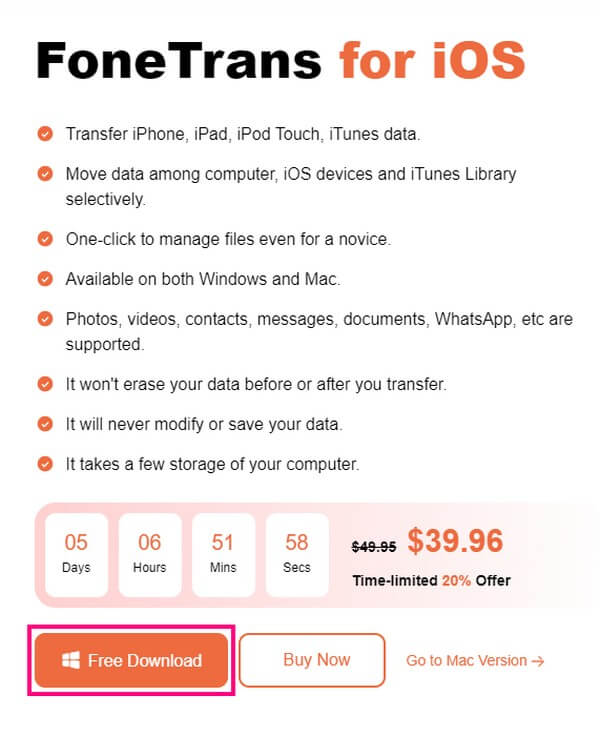
Krok 2Podłącz przewód USB do iPhone'a i komputera, aby program rozpoznał urządzenie. W interfejsie narzędzia uzyskaj dostęp do pliku Toolbox możliwość przeglądania jego dodatkowych funkcji, w tym Ringtone Maker. Kliknij, a następnie wybierz Dodaj plik z urządzenia/komputera. Gdy pojawi się folder, wybierz muzykę, którą chcesz zaimportować do interfejsu.
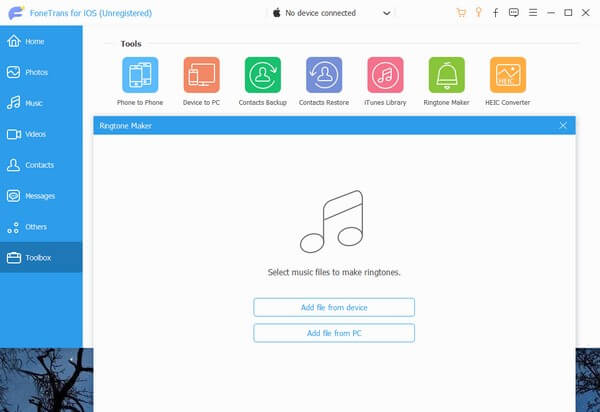
Krok 3Ustaw czas rozpoczęcia i zakończenia części, którą lubisz z pliku audio, gdy zostanie on wyświetlony na ekranie. Następnie kliknij pasek ścieżki lokalizacji po lewej stronie i wybierz folder z iPhone'a, aby ustawić jako miejsce docelowe dzwonka. Następnie zaznacz pole obok Dodaj do urządzenia, a następnie kliknij Generuj swój w środku, aby utworzyć i zapisać dzwonek na telefonie iPhone.
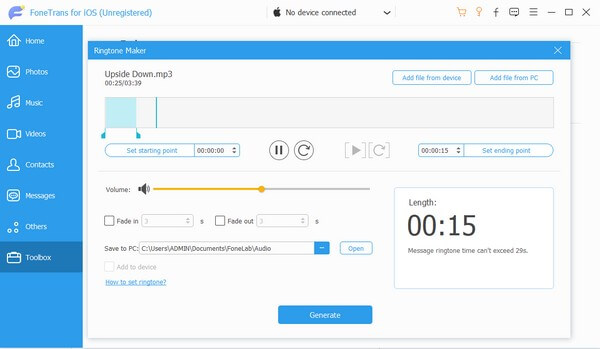
Krok 4Teraz, gdy plik znajduje się na twoim urządzeniu, przejdź do Ustawienia i dotknij Dźwięki i Haptics opcja. Następnie wybierz Dzwonek i sprawdź dostosowany dźwięk, aby ustawić go jako dzwonek iPhone'a.
Dzięki FoneTrans na iOS będziesz mógł swobodnie przesyłać dane z iPhone'a na komputer. Możesz nie tylko przesyłać wiadomości tekstowe iPhone'a do komputera, ale także zdjęcia, filmy i kontakty można łatwo przenosić na komputer.
- Z łatwością przesyłaj zdjęcia, filmy, kontakty, WhatsApp i inne dane.
- Wyświetl podgląd danych przed przesłaniem.
- iPhone, iPad i iPod touch są dostępne.
Część 4. Często zadawane pytania dotyczące niestandardowego dzwonka iPhone'a
Czy GarageBand jest bezpłatny na iPhone'a?
Tak to jest. GarageBand jest bezpłatny dla użytkowników Apple, więc jeśli Twoim urządzeniem jest iPhone, iPad, Mac itp., możesz zainstalować aplikację i używać jej bez kupowania czegokolwiek.
Czy mogę pobrać dźwięki z iTunes za darmo?
Niestety te, które można pobrać z iTunes, należy kupić przed użyciem. Ale jeśli chcesz darmowe dzwonki, możesz dostosować swoje za pomocą programów takich jak FoneTrans dla iOS. Za pomocą tego narzędzia możesz korzystać z plików muzycznych zapisanych z innych platform na swoim komputerze lub urządzeniu. Następnie dostosuj je zgodnie z własnymi preferencjami i ustaw jako dzwonek.
To wszystko, aby dostosować dzwonki do telefonu iPhone. Dziękujemy, że jesteście z nami i możecie wrócić w każdej chwili, jako że FoneTrans dla iOS strona oferuje więcej rozwiązań dla różnych problemów związanych z urządzeniami.
Dzięki FoneTrans na iOS będziesz mógł swobodnie przesyłać dane z iPhone'a na komputer. Możesz nie tylko przesyłać wiadomości tekstowe iPhone'a do komputera, ale także zdjęcia, filmy i kontakty można łatwo przenosić na komputer.
- Z łatwością przesyłaj zdjęcia, filmy, kontakty, WhatsApp i inne dane.
- Wyświetl podgląd danych przed przesłaniem.
- iPhone, iPad i iPod touch są dostępne.
